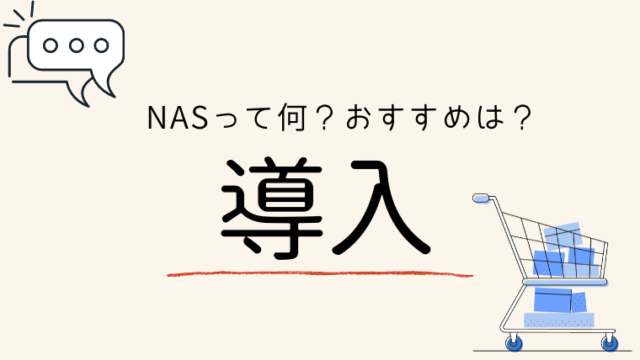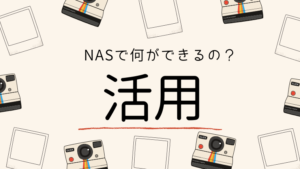- DS220jの後継機DS223jって何が変わったの?
- DS220jから乗り換える場合の注意点ってある?
- 先に発売されたDS223との違いも含めておすすめポイントを教えて!
全人類におすすめしたい大人気のNAS「DS220j」の後継機「DS223j」が2023年6月に発売されました!
私自身は先に発売されたDS223を使っていますが、元DS220jユーザーとしてこの後継機は大変心待ちにしていたので、変更点やDS220jから乗り換える場合の注意点など詳しく解説したいと思います。
DS220jからの乗り換えは、若干デメリットが発生する可能性があります。
これから初めてNASを導入するなら、とりあえずDS223jにしておこう!
- DS220jからメモリ倍増!動作速度の改善に期待!
- 価格は2万円台をキープ!コスパの良さも変わらず!
- DS220jで使っていたHDDがDS223jでは互換性が無い可能性あり!
Synology NASの魅力についてはこちらのDS220j紹介記事で詳しく解説しています。
≫ 初めての家庭用NASにSynology DS220jをおすすめする3つの理由

DS220j、DS223j、DS223の比較
早速スペックの比較をしていきましょう。
| 比較項目 | DS220j | DS223j | DS223 |
|---|---|---|---|
| 初値 | ¥21,090 | ¥27,600 | ¥40,700 |
| 現在の最安値 (2023年7月) | ¥24,645 | ¥27,600 | ¥40,404 |
| カラー | 白 | 白 | 黒 |
| 外寸(高さx幅x奥行き) | 165 mm x 100 mm x 225.5 mm | 165 mm x 100 mm x 225.5 mm | 165 mm x 108 mm x 232.7 mm |
| 重量 | 0.88 kg | 0.88 kg | 1.28 kg |
| CPU | Realtek RTD1296 | Realtek RTD1619B | Realtek RTD1619B |
| メモリ | 512MB ※増設不可 | 1GB ※増設不可 | 2GB ※増設不可 |
| LANポート | 1つ | 1つ | 1つ |
| USBポート | 2つ | 2つ | 3つ |
| HDD装着方法 | ネジで固定 ※ドライバー必要 | ネジで固定 ※ドライバー必要 | トレイにはめ込む |
| ファイルシステム | ext4 | ext4 Btrfs | ext4 Btrfs |
| ホットスワップ | なし | なし | あり |
大きさやUSBポートの数はそのままなので、パッと見た感じだとほとんどDS220jと見分けがつかなそうですね。
ValueシリーズDS223と同じCPUであり、今回初めてファイルシステムBtrfsを選択できるようになっています。
ファイルシステムとは、データをファイルとして扱うための仕組みのことです。
私たちが普段パソコンで無意識にエクセルやワード、画像や動画などをファイルという形で保存したり読み書きできるのは、ファイルシステム機能によって成り立っています。
Btrfsは耐障害性、修復機能など全体的にext4より高機能に設計されていて、Synologyが推奨しているファイルシステムです。
これにより、今まで上位シリーズでしか使えなかったバックアップ用アプリ「Snapshot Replication」でより頑丈にデータを守ることができるようになりました。
≫ 誤操作も怖くない!Snapshot ReplicationでNASのデータをより頑丈に守る
誤って上書きしてしまったことによるデータ損失などに強いアプリです。
そして、メモリ量がDS220jから倍増したのが今回1番のリニューアルポイントです。
どうしてもDS223のメモリ量には劣りますが、ホットスワップ(電源を落とさずHDDを交換できる機能)やUSBポート3つもいらないよということであればDS223jで充分です!
DS220jのデメリットは改善できるか
DS220jは、NASを操作するためのDSMが2021年の夏にDSM6から7にアップデートしたことにより、
「全体的な動きが遅くなった」
という弱点を抱えていました。
動作速度に関する感じ方は個人差がありますが、実際にメモリ4倍のDS223に移行した時、その速さには驚きました。
今回はメモリ2倍の1GBになっていて、「せめて1GBは欲しい」というDS220jユーザーの要望は最低限クリアできているのではないかと思います。
Synology Photosの起動や、動画のアップロードやサムネイルの生成の速さも多少なりとも改善されていると思われます。
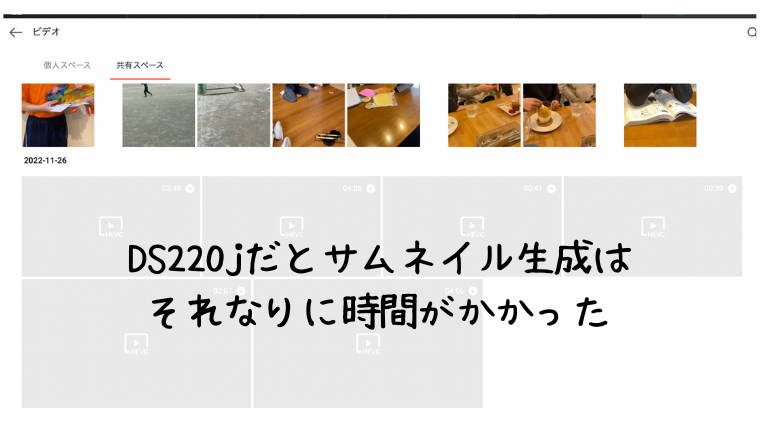
ただし、バックアップ中に他の作業をする等、同時に複数のアカウントで複数のことをするには、個人的には1GBでは足りないようにも感じるので、そういった使い方がメインであればDS223をおすすめします。
≫【2023年】Synology家庭用NAS 最新モデルDS223を正直レビュー!

DS220jから乗り換える場合の注意点
ここからは、現在DS220jを使っていてDS223jに乗り換えを考えている方向けに注意点を解説します。
今使っているHDDが互換性リストに無い可能性あり
現在IronWolfの2TB「ST2000VN004」やWD Red Plusの2TB「WD20EFZX」を使っている方、結構いらっしゃるのではないでしょうか。
私も使っていたのですが、DS223では互換性リストから対象外となり新しいHDDを購入することになりました。
今回、DS223jでも同様に互換性リストから外れています。
代わりに互換性を持つ2TBのHDDはIronWolfの「ST2000VN003」という型番になります。
これは元々NASキットが持つメリット「HDDごと移行できいる」ということが叶わず、思わぬ出費となってしまいます。
とはいえ互換性リストにないHDDを使うのは自己責任となり勇気が入りますよね。
大切なデータを守るためにここは新しいHDDを調達しましょう。
▼HDD選びについての記事もDS223j発売を機に更新しました。
≫ SynologyNASのHDDはIronWolfとWD Red Plusどっちがいい?

新しいHDDにするとファイルシステムBtrfsが選択できる
ただし、新しいHDDにすることで得られるメリットもあります。
今回のリニューアルで、今までファイルシステムext4だけだったJシリーズで初めてBtrfsを選択できるようになりました。
後述しますが、DS220jからHDDごと移行する場合、ファイルシステムext4からBtrfsへ変更はできません。
ただ、新しいHDDにする場合、データはバックアップ先から移行する形になり、ファイルシステムBtrfsの選択も可能となります。
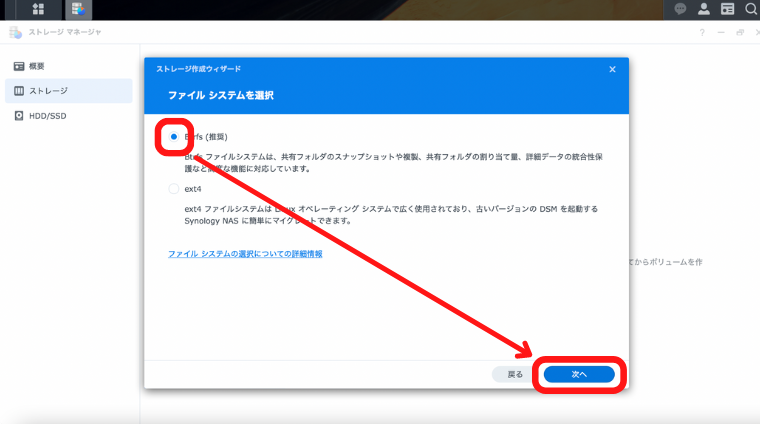
▲HDDを新しくすると移行時に初期設定から始まるため、Btrfsを選択できます。
新しいNASへのデータ復元方法は以下の記事で詳しく解説しています。
≫ SynologyのNASを買い替え!NAS→NASへのデータ移行が超簡単だった
HDDごと移行する場合、ファイルシステムはそのまま
HDDに互換性があり、HDDごと移行できる場合は、コストは大幅に抑えられるものの、ファイルシステムはext4のままでBtrfsは選択できません。
Btrfsを選択するには新しいHDDを調達する必要があります。
なんとも悩ましいのですが、究極の2択になります。
- 新しいHDDを購入してファイルシステムBtrfsにする
- ファイルシステムはext4のままでHDDごと移行し、コスト削減する
こちらは予算と相談しながらじっくりご検討いただければと思います。
DS220jを売る・譲渡する場合の初期化する方法
新たにDS223jを迎え、DS220jを手放すことになった場合、NAS本体をメルカリ等のフリマアプリで出品したり、もしくは家族・知人に譲渡することがあるかと思います。
その場合、NASを工場出荷時の状態に戻す初期化の方法がありますので、ご紹介します。
![コントロールパネルの[更新と復元]から[システムリセット]を選択](https://homepaperless.com/wp-content/uploads/nas-synology-ds223j-1.png)
▲コントロールパネルの[更新と復元]から[システムリセット]を選択
![チェックボックスに✔︎を入れ、[全てのデータを削除]をクリック](https://homepaperless.com/wp-content/uploads/nas-synology-ds223j-2.png)
▲チェックボックスに✔︎を入れ、[全てのデータを削除]をクリック
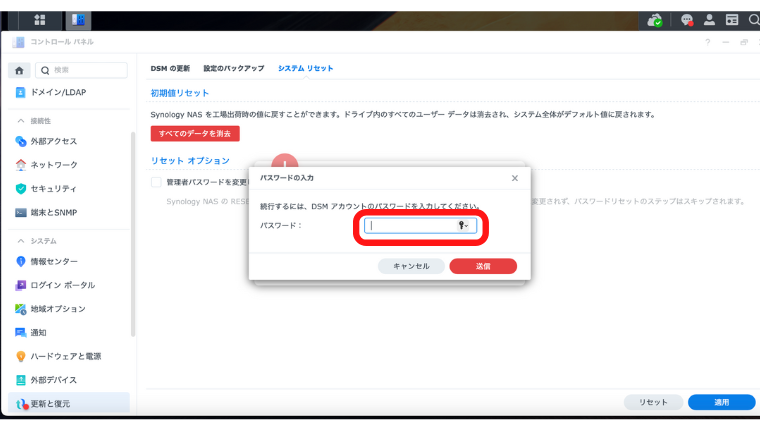
▲DSMの管理者パスワードを入力し、送信
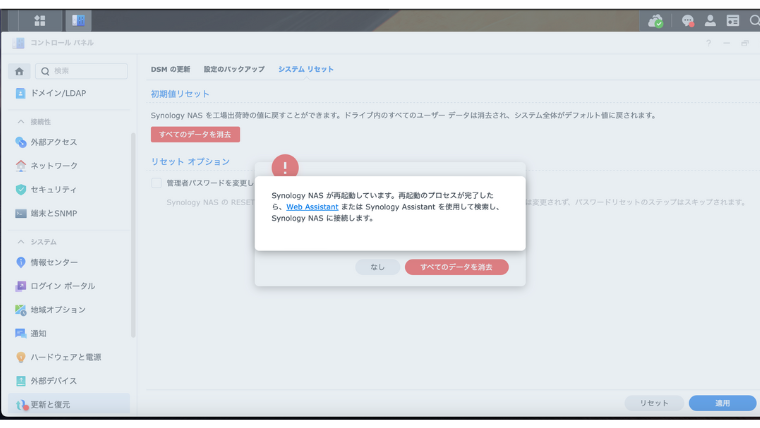
▲この画面になったらPC上の操作は完了です。10〜20分くらいで初期化が終わります。
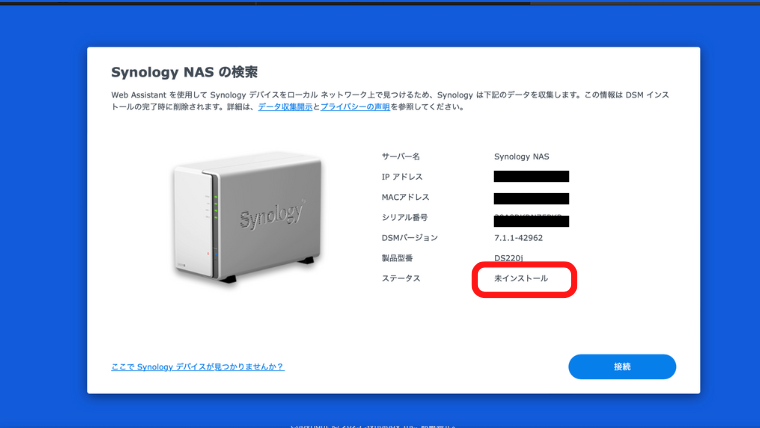
▲確かめるには、http://find.synology.comにアクセスして、ステータスが[未インストール]になっていればOKです。
まとめ
全人類におすすめしたいNAS「DS220j」の後継機「DS223j」のスペックと、DS220jからの移行の注意点を解説しました。
機器に詳しい方からすると、「メモリ1GBは最低ラインでしょ。。」という声もあるかもしれませんが、個人的には2万円台のままのメモリ倍増はSynologyの企業努力をとても感じました!
新しいモデルは魅力的ですが、どうしても旧モデルから2〜3年経過するとHDDの互換性に相違が出てきてしまう可能性があるという点も私自身経験でき、今後は頭の片隅に入れておこうと思います。
これからNASを導入される方は、ぜひ今年発売された新モデルDS223jもしくはDS223でNAS LIFEを始めてみてはいかがでしょうか?
また、当記事が現在DS220jユーザーの方にとって買い替えの判断材料として参考にしていただけたら幸いです。
▼HDD選びはこちらの記事を参考にしてみてください。
≫ SynologyNASのHDDはIronWolfとWD Red Plusどっちがいい?

▼Synology NASの魅力についての解説はこちら
≫ 初めての家庭用NASにSynology DS220jをおすすめする3つの理由

▼先に発売されたDS223のレビュー記事はこちら
≫【2023年】Synology家庭用NAS 最新モデルDS223を正直レビュー!